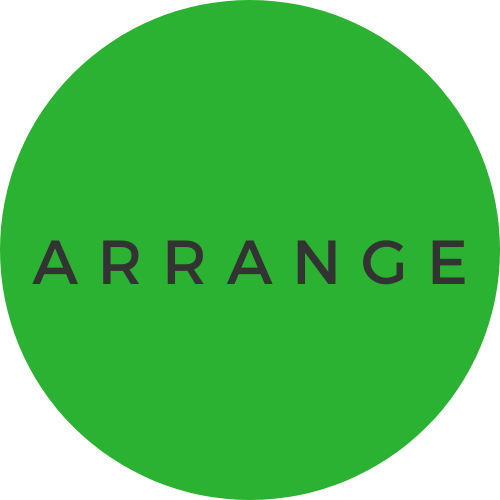ワードプレスを開設したらすぐにやっておきたい9つの初期設定

さて、オリジナルサイトを開設できたら、記事などのコンテンツを投稿していくぞ!というお気持ちはわかりますが、
後からやるとややこしいこともあるので、
『ワードプレスを開設したらすぐにやっておきたい9つの初期設定』をまずはサクッと終わらせてしまいましょう。
ここでは、これからスムーズにサイトを育てていくためにも、やっておきたい初期設定をご紹介していきます。
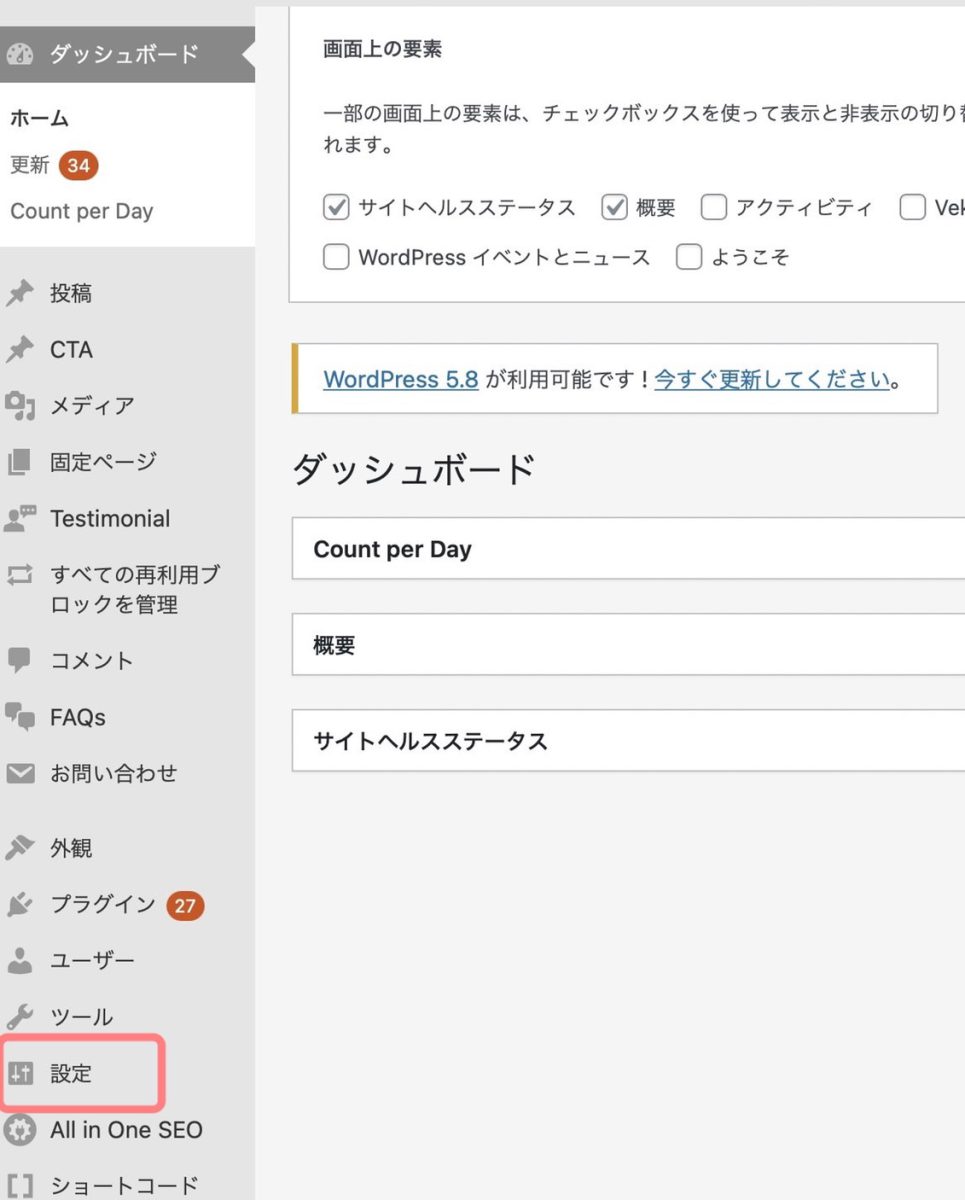
各設定に関しては、こちらの【設定】から行っていきます。
目次
一般設定:サイトタイトルなどの基本設定
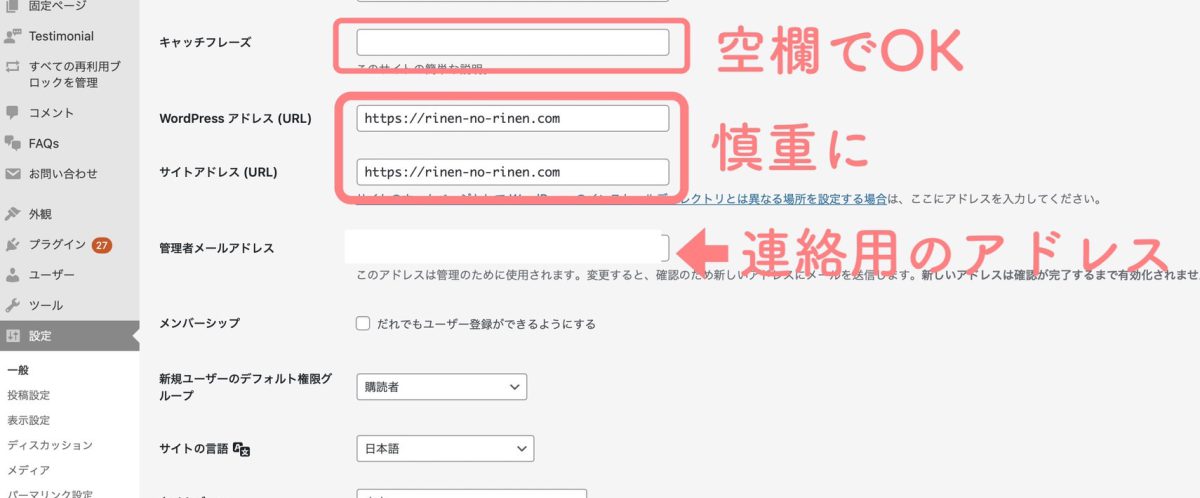
サイトタイトル
サイトタイトルは、いわばそのサイトやブログの名前です。お好きなタイトルをつけることができます。
こちらは一応いつでも変更は可能なんですが、サイトタイトルはネット上に反映されるまでには時間がかかります。
つまり、変更しても検索にひっかかるまでに再度時間が必要となるため、「どうしても変えたい」という場合以外は、一度設定するとあまり変更しない方がおすすめです。
キャッチフレーズ
ここは、『空欄』で大丈夫です。なぜなら、使用するテーマによってはSEO上ここに入力したものが自動で変換されて認識されたりすることがあるので、不利になることがあるので、空欄にしておいた方が安心です。
WordPressアドレスとサイトアドレス
レンタルサーバーの自動インストール機能を使って、WordPressをインストールした時に、デフォルトで両アドレスが、
【http://○○○.com/wp/】になっている場合があるので、
その場合、サイトアドレスを、
【http://○○○.com/】 に設定しておく必要があります。
ただし、この設定を間違えてしまうと、ログインできなくなることもあるので、慎重に行うようにしてください。
管理者 メールアドレス
ここは、普段自分が使用しているメールアドレスを入力していきます。
コメントがきた時や、何かしらの通知がここに入力したメールアドレスに届きます。
表示設定:トップページに表示するコンテンツの設定
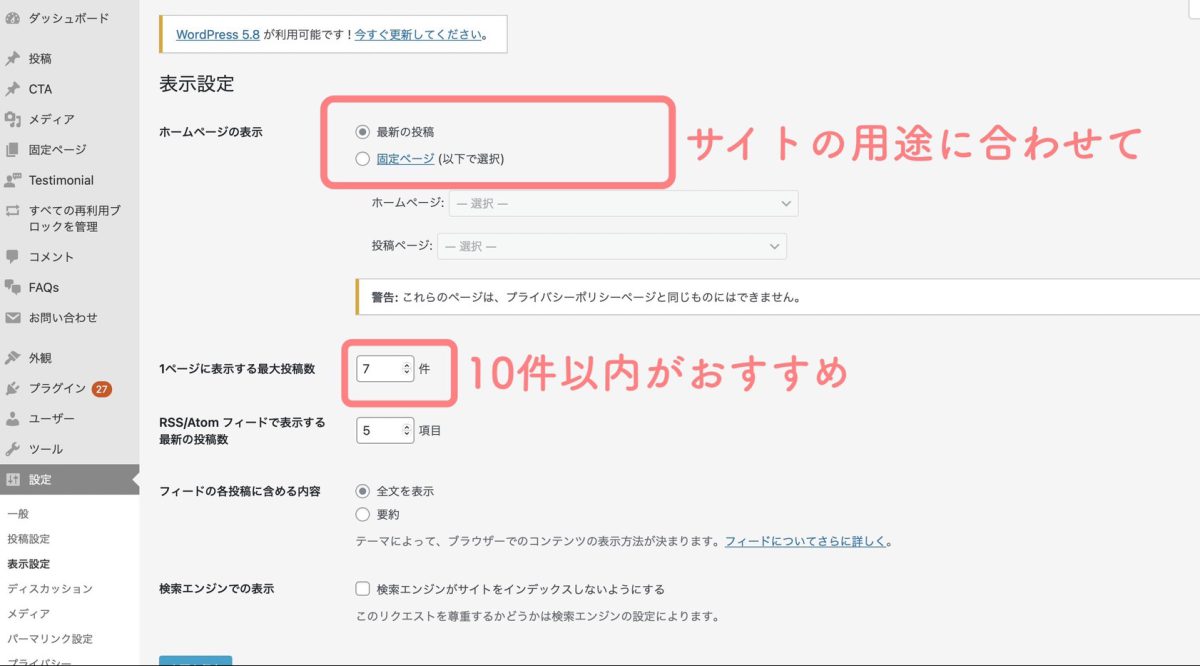
ホームページの表示
■最新の投稿(ブログ向き):サイトを開いた時のホームのページに『最新の記事』が表示されるという設定
■固定ページ(コーポレートサイト向き):サイトを開いた時のホームのページに『指定したページ』が表示されるという設定
こちらはいつでも変更できますので、初めはデフォルトの最新の投稿の状態で問題ありません。
1ページに表示する最大投稿数
こちらに関しては、トップページを開いた時に『何件の記事投稿を表示するか』の設定になります。
ここで、あまり多くの件数にしているとページを開いた時の読み込みが遅くなったりすることもあるので、できれば10件以内ぐらいにしておくのがおすすめです。
ディスカッション設定:コメントに関する設定
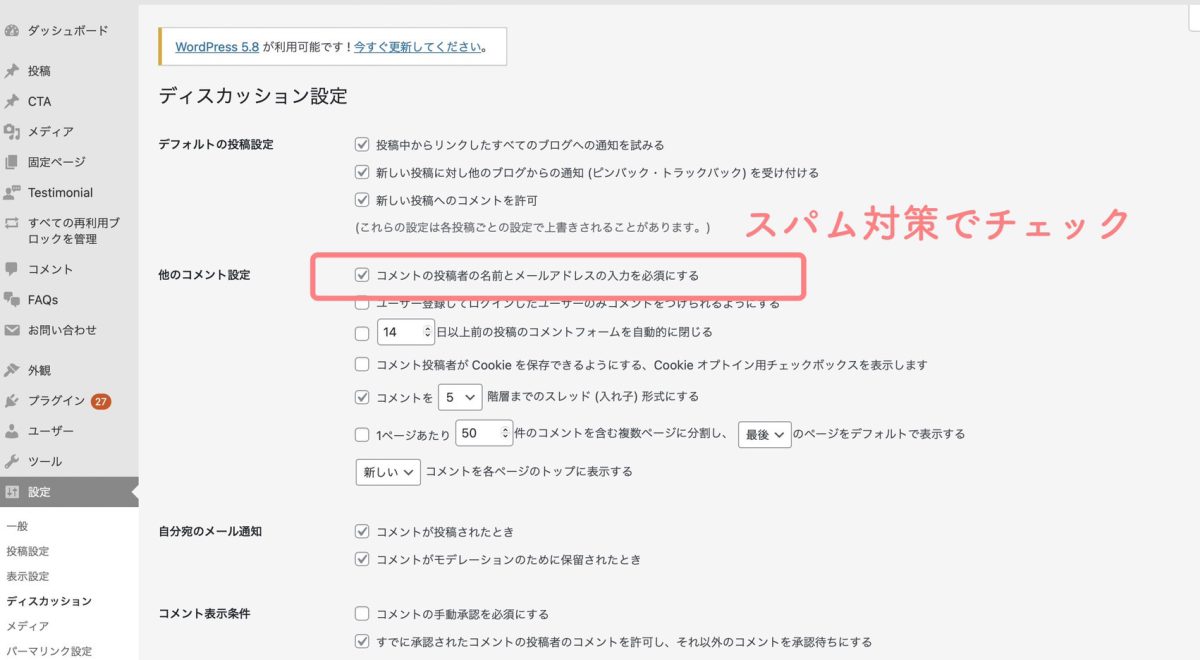
ここでは画像通りの設定にしていただいて問題ないかと思います。
注意点としては、【コメントの投稿者の名前とメールアドレスの入力を必須にする 】欄へのチェックをおすすめします。
これは、スパム対策として、スパムコメントを防ぐために必須にしておいた方が良いでしょう。
メディア設定:画像に関する設定
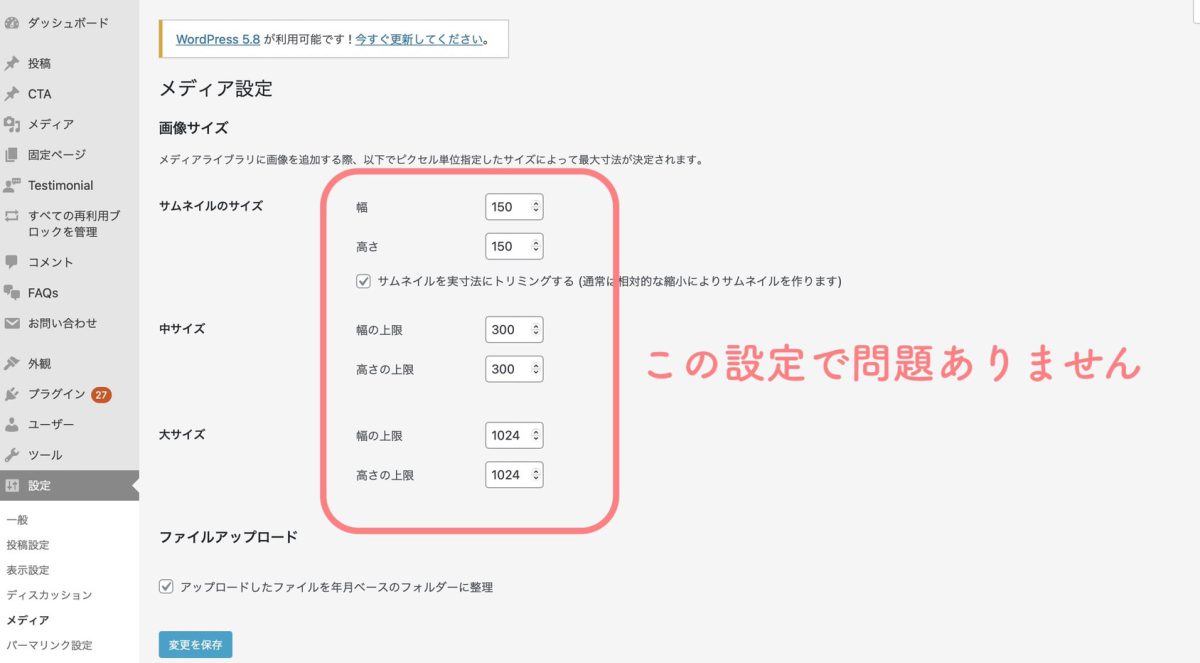
サイトやブログで使用する画像の大きさを設定する項目です。
先に画像サイズの大きさ(大・中・小)を設定しておくことで、記事内に画像を挿入する際に、自動で画像サイズに変換され、随時選択するだけで毎挿入時に細かい設定や、トリミングなどを行わずに簡単に挿入することができます。
画像の通りの設定で問題ありません。
パーマリンク設定:記事・固定ページURLに関する設定
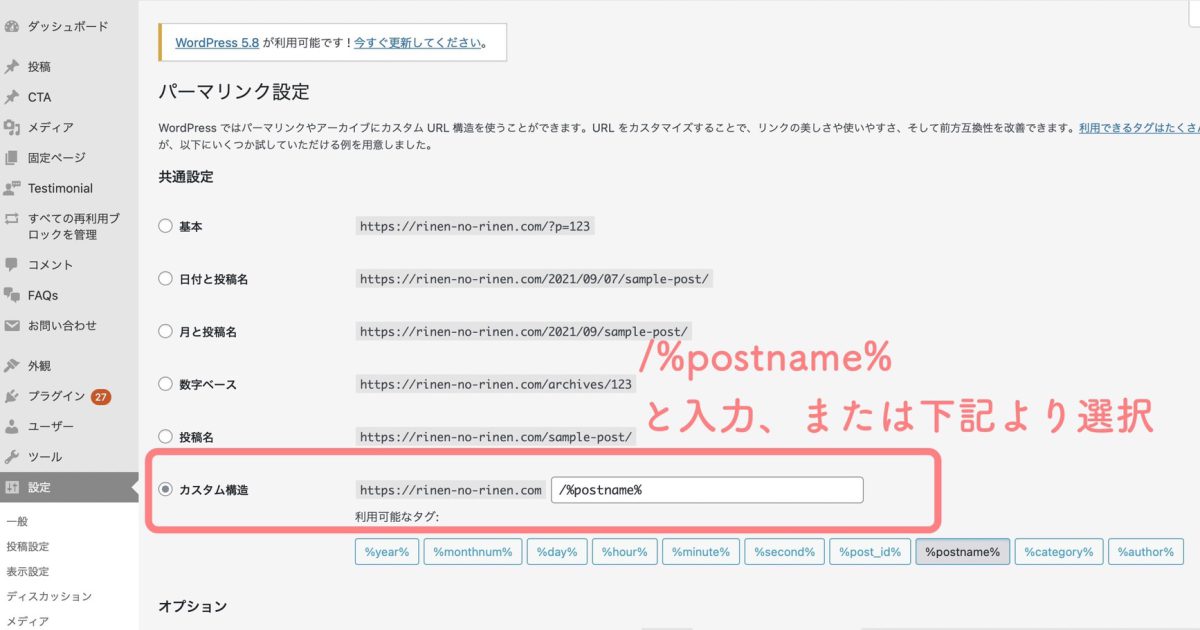
パーマリンクとは、記事や固定ページごとのURLのことで、記事や固定ページを投稿する際に、その各ページに対してひとつひとつに好きなURLを設定することができるというものでその設定になります。
【カスタム構造】にチェックをいれて、【 /%postname% 】 と入力。
(画像)
これで、各ページに各URLを設定することができるようになります。
|
※パーマリンクは日本語ではなく、アルファベットや数字を使用しましょう。 ・WordPressのバージョンによっては、エラー表示になる可能性がある ・外部ブックマークサービスやトラックバックなどでエラー表示になる可能性がある ・単にアルファベットや日本語がまぎれて見づらくなる ・SEO的にも不利になる そのため、パーマリンクは常に英語・数字で入力するようにしよう。 |
お疲れさまでした。以上が『ワードプレスを開設したらすぐにやっておきたい9つの初期設定』
でした。
まずはこの設定を行っておくことで、今後スムーズにサイトを育てていくことができます。
さて、この次は、『テーマ』(デザイン面)を設定していきます。これだけでサイトの見栄えや印象を変える大切な部分にもなってきます。
楽しんでやってきましょう^^